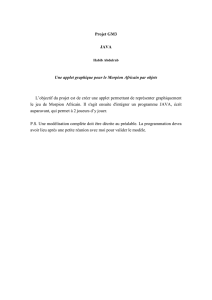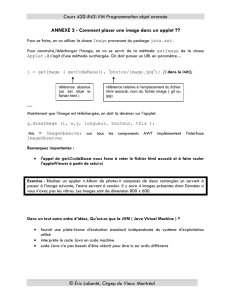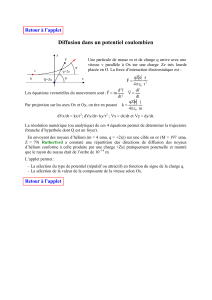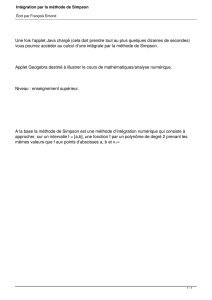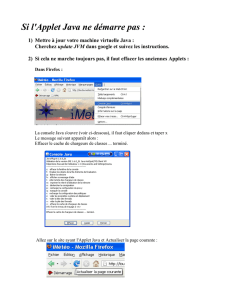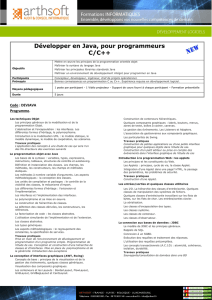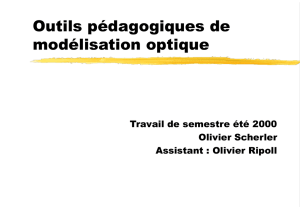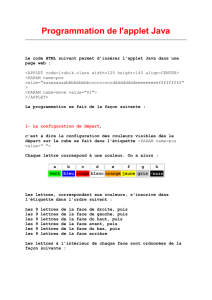Intégration d`une applet Java dans une page web

Club Informatique :
Intégration d’une applet Java dans une page Web
www.gecif.net
Page 1 / 2
Activité :
Club Informati que
Site ressource :
Gecif.net
I n t é g r a t i o n d ’ u n e a p p l e t J a v a d a n s u n e p a g e w e b
I – Di fférence entre une applicati on et une appl et
Le langage Java permet de créer 2 types de programmes bien différents :
des A PP LI CATI ON S, destinées à être exécutées sur une machine locale
des APPLETS, destinées à être exécutées sur une page Web, dans un navigateur Internet
Au niveau du code source, la différence principale entre une application est une applet est qu’une application
contient une fonction mai n (qui constitue la partie principale du programme), alors qu’une applet ne contient
pas e fonction mai n : une applet contient une fonction pain à la place de la fonction mai n.
II – Exempl e d’appl et de base
/****************************************************************************/
/* Liste des classes a utiliser : */
/****************************************************************************/
import java.applet.*;
import java.awt.*;
/****************************************************************************/
/* Debut de la classe : */
/* Le nom de la classe doit etre modifier en fonction de votre classe : */
/* la classe doit porter le même nom que le fichier source .java */
/****************************************************************************/
public class mon_applet extends Applet {
/****************************************************************************/
/* Fonction paint() contenant les instructions de dessin : */
/****************************************************************************/
public void paint(Graphics ecran) {
float f[]={1,1,1};
ecran.drawString("Voici un rectangle jaune :",10,20);
Color.RGBtoHSB(255,255,0,f);
ecran.setColor(Color.getHSBColor(f[0],f[1],f[2]));
ecran.fillRect(10,30,200,40);
Color.RGBtoHSB(255,0,0,f);
ecran.setColor(Color.getHSBColor(f[0],f[1],f[2]));
ecran.drawString("Voici un rond rouge :",10,90);
ecran.drawOval(100,100,30,30);
Color.RGBtoHSB(0,0,255,f);
ecran.setColor(Color.getHSBColor(f[0],f[1],f[2]));
ecran.drawString("Et voici un segment bleu :",10,150);
ecran.drawLine(30,170,100,250);
} /* fin de la fonction paint() */
} /* fin de la classe */
/****************************************************************************/
/* Fin du fichier source */
/****************************************************************************/
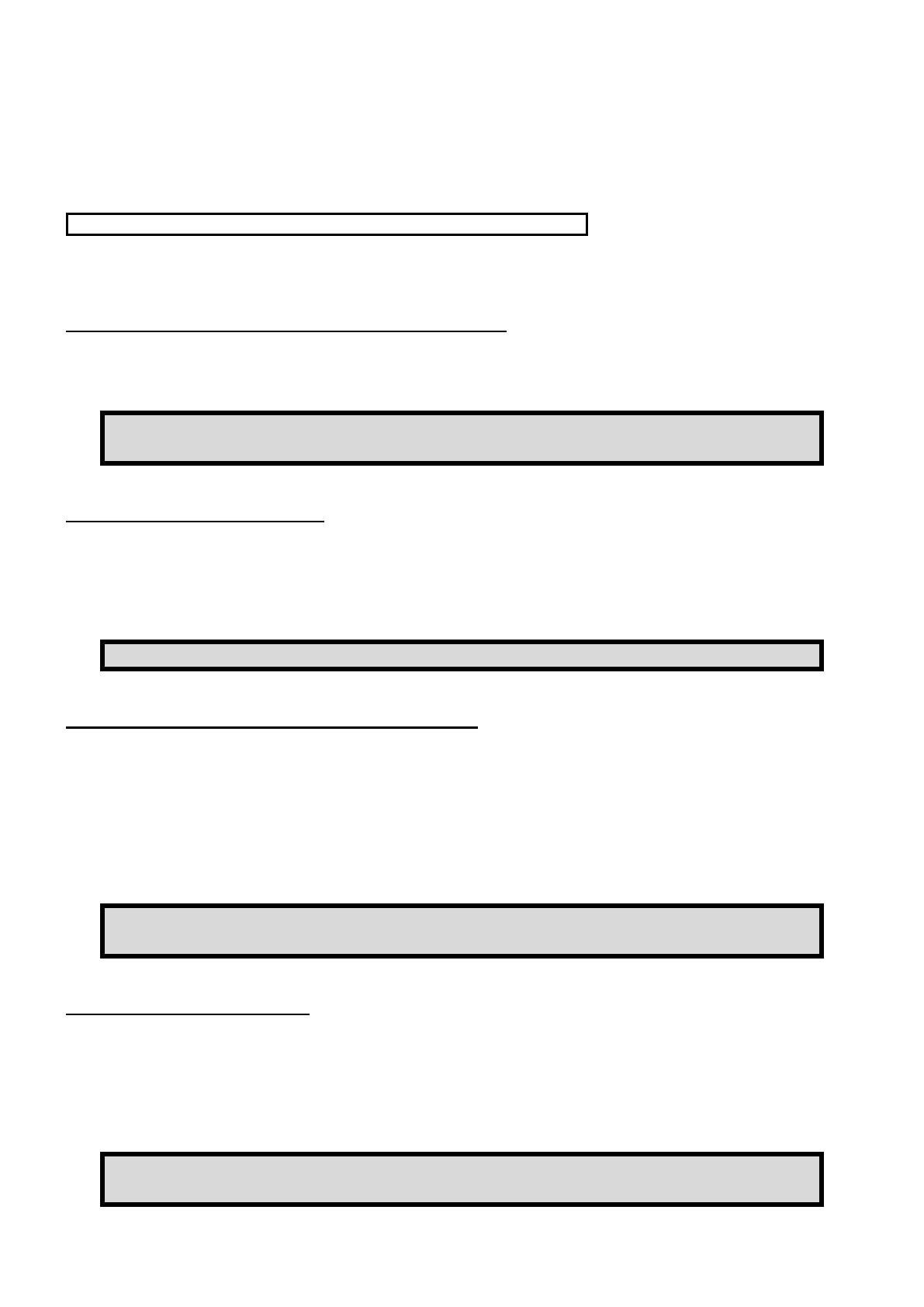
Club Informatique :
Intégration d’une applet Java dans une page Web
www.gecif.net
Page 2 / 2
L’applet précédente montre comment afficher du texte, comment tracer des formes géométriques, et
comment changer la couleur courante dans une applet. Dans cette applet, la variable ecran représente la
fenêtre graphique de l’applet. En tapant ecran. dans JBuilder, JBuilder propose toutes les fonctions graphiques
qu’il est possible d’utiliser (tracé de droite, de cercle, de rectangle, plein ou vide, affichage d’un message texte,
etc.).
III – Compilati on d’une applet et i ntégrati on dans une page web
Pour exécuter cette applet dans une page web, il faut effectuer les 4 étapes suivantes :
Etape 1 : création d’un nouveau fichier dans JBui l der 9
Ouvrez un projet dans JBuilder 9, créez un nouveau fichier nommé mon_applet.java dans le projet (menu
fichier + nouveau fichier), puis saisissez le code source de l’applet de la page 1.
Rappel : le fi chi er source .java doit porter l e même nom que l a cl asse
qu’il contient (par exemple mon_applet)
Etape 2 : compil ati on de l ’appl et
La compilation consiste à convertir le code source d’un programme en un fichier exécutable. Pour compiler
votre applet, allez dans le menu Projet de JBuilder, puis cliquez sur Construire « mon_appl et.java » :
JBuilder crée alors un fichier nommé mon_appl et.class dans le répertoire du projet, il s’agit du fichier
exécutable de l’applet.
A reteni r : l e fichier exécutabl e d’une appl et java porte l’extensi on .class
Etape 3 : i ntégration de l’applet dans une page web
Avec Mozilla, créez une nouvelle page Web dans le répertoire du projet, puis ajoutez la balise suivante dans le
code HTML à l’emplacement où vous vous mettre votre applet :
<APPLET CODE=" mon_appl et" WI DTH=200 HEIGTH=100>
Remarque : les paramètres WI DTH et HEIGTH de la balise APPLET représentent la largeur et la hauteur (en
pixels) que l’applet occupera dans la page web.
A reteni r : pour intégrer une applet dans une page web,
on uti l i se la balise <APPLET> dans l e code HTM L
Etape 4 : exécution de l’applet
L’exécution d’une applets se faisant dans une page web, pour voir le résultat de votre applet il faut ouvrir le
fichier HTML précédemment créé dans un navigateur Internet (Mozilla par exemple).
Si vous mettez des applets sur les pages web de votre site Internet, il faudra copier sur le serveur les fichiers
.class des applets, en plus des fichiers HTML.
A reteni r : une appl et JAVA s’exécute sur une page Web,
à l’intéri eur d’un navi gateur Internet
1
/
2
100%